Cara Mengatasi Laptop Overheat
Beberapa pertanyaan sering terlintas, seperti kenapa laptop saya overheating?, Kenapa laptop saya lemot sekali padahal processor, RAM dan spesifikasi lainnya sudah maksimum?, dan apa yang harus lakukan agar laptop tersebut memiliki kinerja yang prima dan kembali seperti semua?
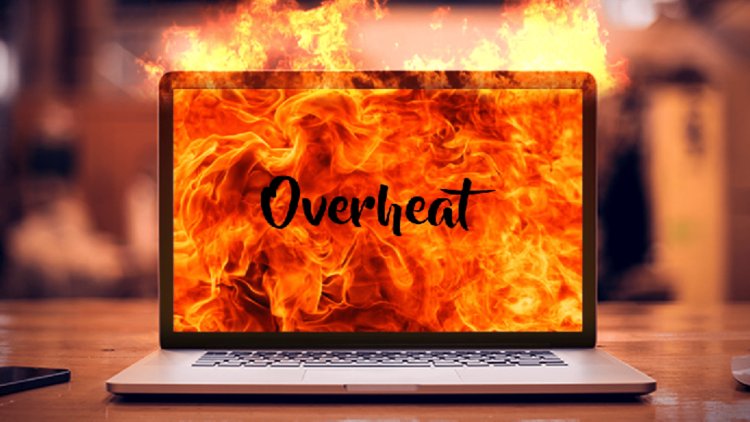
Di Googling - Semakin sering Anda menggunakan komputer, terutama untuk menjalankan program berat seperti game dan aplikasi video editing, semakin besar kemungkinan komputer akan overheat. Hal itu dapat menjadi masalah besar jika tidak diatasi.
Overheat adalah masalah umum yang dapat menyebabkan berbagai masalah, seperti performance yang menurun, kerusakan pada hardware, dan bahkan leptop mati total. Ada beberapa hal yang dapat Anda lakukan untuk mengatasi laptop Overheat, seperti:
Dalam artikel ini, kami telah memberikan beberapa solusi umum untuk mengatasi masalah tersebut sehingga Anda dapat mengidentifikasi penyebab laptop Anda Overheat dan cara memperbaikinya.
Leptop Mengalami Overheat
Hanya karena laptop Anda terasa panas, bukan berarti laptop tersebut Overheat.
Bagaimana Anda Tahu Laptop Anda Overheat?
Tanda bahwa komputer Anda overheat adalah saat Anda dapat mendengar kipas berputar dengan kecepatan maksimum sepanjang waktu. Kipas laptop dapat mengeluarkan suara, jadi itu saja sudah membuat Anda ingin memperbaikinya. Akibat pendinginan yang tidak memadai laptop dapat menjadi sangat panas.
Pada titik tersebut, Anda bahkan mungkin mengalami penurunan performance karena CPU dapat mengurangi kecepatan clock untuk mengurangi tekanan panas. Selain itu, perangkat lunak fail-safe dapat memicu penghentian tiba-tiba untuk mencegah kerusakan perangkat keras.
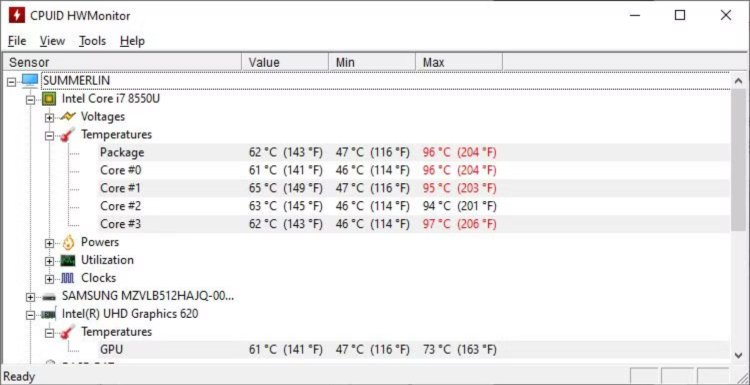
Jika Anda ingin mengukur suhu di dalam laptop, Anda dapat menggunakan alat seperti HWMonitor (ditunjukkan di atas). Ini juga dapat mengungkapkan bagian mana dari laptop Anda yang menjadi terlalu panas. Biasanya, Anda akan menemukan bahwa central processing unit (CPU) atau graphics processing unit (GPU) mengalami overheat.
Kenapa Laptop Bisa Overheat?
Sebelum membahas solusinya, mari kita bahas dulu penyebab laptop bisa overheat. Beberapa faktor yang umum menyebabkan laptop cepat panas antara lain:
- Debu yang menumpuk: Debu yang menumpuk di dalam laptop dapat menghalangi sirkulasi udara sehingga panas tidak bisa keluar dengan baik.
- Penggunaan program yang berat: Membuka terlalu banyak program berat secara bersamaan dapat membuat prosesor bekerja ekstra keras dan menghasilkan panas berlebih.
- Pendingin yang tidak berfungsi dengan baik: Kipas pendingin yang bermasalah atau thermal paste yang mengering dapat menyebabkan pendinginan laptop menjadi kurang efektif.
- Letak laptop yang tidak tepat: Meletakkan laptop di atas permukaan yang lembut seperti kasur atau bantal dapat menghalangi ventilasi.
Laptop Anda overheat mungkin karena pendinginan yang tidak memadai. Kemungkinan penyebabnya antara lain debu yang menyumbat kipas masukan atau pembuangan angin, atau pasta termal yang kering. Pasta termal adalah alat penghantar panas yang menghubungkan CPU atau GPU dengan heat sink logam yang mengalihkan panas dari processing units, biasanya ke cooling fan.
Anda dapat memperbaiki laptop yang kepanasan sendiri, meskipun beberapa langkah-langkah, seperti mengoleskan pasta termal baru ke CPU. Jika Anda memerlukan perbaikan cepat dan tidak memiliki keterampilan untuk membuka tutup CPU atau GPU dan mengoleskan termal baru, cobalah solusi mudah kami terlebih dahulu.
Cara Mengatasi Laptop Anda Overheat
Beberapa cara agar leptop atau pc dapat mengatasi Overheat.
1. Perbaiki Kipas Pendingin atau Internal Cooling
Bila laptop Anda kepanasan, hal pertama dan terpenting yang perlu Anda lakukan adalah membersihkan kipas pendinginan CPU dan graphics card. Seiring waktu, lapisan kotoran dan debu menumpuk di dalamnya yang memperlambat kinerjanya dan menghalangi aliran udara.
Namun, sebelum Anda mencoba membersiklan kipas pendingin , ikuti langkah-langkah berikut:
- Saat laptop sedang menyala, carilah port pembuangannya; port tersebut seharusnya mengeluarkan udara panas.
- Matikan komputernya
- Cabut semua kabel
- Lepaskan baterai (jika memungkinkan)

Jika Anda sudah siap, periksa laptop Anda dengan saksama, baik bagian luar maupun dalam, lalu bersihkan bagian-bagian berikut:
Jika Anda dapat membuka laptop, bersihkan kipas dengan hati-hati menggunakan kapas yang dicelupkan ke dalam alkohol isopropil. Pastikan alkohol telah menguap sepenuhnya sebelum Anda menyambungkan kembali laptop ke sumber listrik.
Anda juga dapat menggunakan penyedot debu untuk membersihkan debu dan kotoran yang menyumbat kipas. Untuk mencegah kerusakan pada kipas, jangan biarkan kipas berputar saat meniupkan udara ke kipas.
Selanjutnya, Anda dapat membersihkan lubang pembuangan dengan penyedot debu. Biasanya lubang ini terletak di bagian samping laptop, tetapi Anda juga dapat menemukannya di bagian belakang, lubang pembuangan tersebut berfungsi mengeluarkan udara hangat atau panas.

Terakhir, Anda dapat mengoleskan termal pasta baru ke CPU dan GPU serta heat sink-nya. Sekali lagi, bacalah buku panduan atau produsen laptop untuk petunjuk tentang cara membongkar komponen-komponen ini.
2. Menggunakan Laptop di Permukaan yang Keras dan Datar
Pastikan ventilasi laptop atau kipas intake laptop tidak terhalang oleh benda lain. Jika ventilasi leptop atau kipas intake Anda berada di bagian bawah, maka permukaan yang tidak rata, seperti selimut, bantal, atau pangkuan Anda, akan menghalangi aliran udaranya. Selanjutnya, pendinginan terganggu, panas menumpuk, permukaan laptop Anda menjadi panas, suhu internal meningkat, dan akhirnya, laptop akan menjadi terlalu panas.

Anda dapat dengan mudah menghindari overhead ini dengan meletakkan laptop di permukaan yang keras dan datar. Anda dapat menggunakan sesuatu yang sederhana seperti baki atau mendapatkan dudukan laptop atau dudukan pangkuan khusus. Secara pribadi, saya menggunakan meja laptop portabel.
3. Gunakan Cooling Pad

Cooling pad adalah perangkat eksternal yang dirancang untuk membantu mendinginkan laptop. Cooling pad biasanya memiliki kipas built-in yang membantu menarik udara panas dari laptop dan menggantinya dengan udara dingin dari luar. Beberapa cooling pad juga dilengkapi dengan fitur tambahan seperti lampu LED, port USB, atau penyangga laptop yang dapat disesuaikan.
Namun, memilih pendingin yang salah dapat memperburuk masalah. Oleh karena itu, sebelum membeli pendingin, Anda perlu memahami aliran udara yang masuk dan keluar dari laptop Anda.
Bagaimana Cara Menggunakan Cooling Pad?
Cara menggunakan cooling pad sangat mudah. Cukup letakkan laptop di atas cooling pad dan pastikan ventilasi laptop tidak terhalang. Nyalakan cooling pad dan biarkan laptop bekerja. Anda akan merasakan perbedaan suhu yang signifikan dalam waktu singkat.
- Tips Memilih Cooling Pad yang Baik
Berikut adalah beberapa tips untuk memilih cooling pad yang baik:
-
- Ukuran: Pastikan cooling pad cukup besar untuk menampung laptop Anda.
- Kipas: Pilih cooling pad dengan kipas yang cukup banyak dan berputar dengan cepat untuk memberikan pendinginan yang optimal.
- Kualitas bahan: Pilih cooling pad yang terbuat dari bahan yang tahan lama dan tidak mudah rusak.
- Harga: Harga cooling pad bervariasi tergantung pada fitur dan merek. Pilih cooling pad yang sesuai dengan kebutuhan dan budget Anda.
- Kelebihan Menggunakan Cooling Pad
-
- Efektif mendinginkan laptop: Cooling pad dapat menurunkan suhu laptop hingga beberapa derajat Celsius.
- Mudah digunakan: Cukup letakkan laptop di atas cooling pad dan nyalakan.
- Portabel: Cooling pad biasanya ringan dan mudah dibawa-bawa.
- Harga terjangkau: Cooling pad tersedia dengan berbagai harga, mulai dari yang murah hingga yang mahal.
- Kekurangan Menggunakan Cooling Pad
-
- Membutuhkan ruang tambahan: Anda membutuhkan ruang tambahan untuk meletakkan cooling pad di bawah laptop.
- Bising: Beberapa cooling pad dapat mengeluarkan suara yang cukup berisik.
- Tidak dapat digunakan saat laptop dilipat: Cooling pad tidak dapat digunakan saat laptop dilipat menjadi mode tablet.
Cooling pad adalah solusi praktis untuk mengatasi masalah Overheat pada laptop. Dengan menggunakan cooling pad, Anda dapat menjaga laptop tetap dingin dan kinerjanya tetap optimal.
4. Update Driver
Kenapa Update Driver Bisa Atasi Overheat?, Driver yang terbaru biasanya sudah dioptimasi untuk kinerja yang lebih baik dan konsumsi daya yang lebih efisien. Dengan kata lain, driver terbaru dapat membantu mengurangi beban kerja perangkat keras, sehingga suhu laptop pun bisa lebih terkendali. Selain itu, update driver juga seringkali membawa perbaikan bug yang dapat menyebabkan masalah kinerja atau Overheat.

Ada beberapa cara untuk update driver di laptop:
- Secara Manual:
-
- Unduh driver: Kunjungi situs web produsen laptop atau perangkat keras (misalnya, NVIDIA, AMD, Intel) untuk mencari driver terbaru.
- Instal driver: Jalankan file installer dan ikuti petunjuk di layar.
- Menggunakan Software Update Driver:
-
- Pilih software: Ada banyak software pembarui driver yang tersedia, baik yang gratis maupun berbayar. Beberapa contohnya adalah Driver Easy, Snappy Driver Installer, dan IObit Driver Booster.
- Jalankan pemindaian: Software ini akan memindai sistem Anda dan mendeteksi driver yang perlu diperbarui.
- Update driver: Ikuti petunjuk software untuk memperbarui driver secara otomatis.
- Melalui Windows Update:
-
- Buka Settings: Cari dan buka aplikasi Settings di Windows.
- Pilih Update & Security: Klik pada opsi ini.
- Klik Check for updates: Windows akan secara otomatis mencari dan menginstal pembaruan driver yang tersedia.
Mengupdate driver secara rutin adalah salah satu cara yang efektif untuk menjaga kinerja laptop tetap optimal dan mencegah Overheat. Selain itu, update driver juga dapat meningkatkan keamanan sistem Anda.
Bisakah Memperbaiki Laptop yang Overheat dengan Perangkat Lunak?
foto
Jika tidak ada perbaikan perangkat keras yang menghasilkan peningkatan yang bertahan lama, Anda dapat menggunakan perbaikan dengan perangkat lunak yang mengatasi kinerja dan penggunaan daya laptop Anda. Namun, mengatasi panas yang berlebihan dengan perbaikan perangkat lunak berarti Anda mengorbankan kinerja demi menjaga perangkat keras.
Anda dapat mengurangi kecerahan layar. Nonaktifkan fitur-fitur yang tidak digunakan, seperti Bluetooth atau Wi-Fi. Gunakan mode hemat daya. Mengurangi kecepatan clock CPU. Di Windows, underclocking atau undervolting dilakukan di BIOS tetapi juga dapat dikontrol melalui perangkat lunak. Jika laptop Anda memiliki procesor Intel, Anda mungkin dapat menurunkan voltase dengan Intel XTU. Anda juga dapat menurunkan voltase grapich card atau menurunkan clock GPU.
Lindungi Laptop Anda Dari Panas Berlebih
Bahkan jika Anda memiliki laptop baru yang tidak menunjukkan tanda-tanda Overheat, membersihkan ventilasi dan kipasnya merupakan ide yang bagus untuk mencegah penumpukan debu secara teratur. Dan jika Anda ingin lebih berhati-hati, selalu letakkan laptop Anda di permukaan yang keras dan rata.
Jika Anda menggunakan meja laptop saat digunakan di sofa, Anda akan memastikan aliran udara yang baik dan mengurangi debu yang masuk dan menyumbat ventilasi dan kipas.







